如何設定 Samsung Wallet
最後更新日期 : 2024年12月30日
為了提升服務滿意度,誠摯的邀請您在看完本則常見問答後,可以在文章下方給予我們滿意度鼓勵,以期日後提供更優質的服務,謝謝。
-找不到您需要的功能嗎?或是需要專業技術支援!請點擊視窗右下方客服圖像立即啟動 24 小時線上文字客服~
在使用 Samsung Wallet 前,請先確認您的產品規格與軟體版本。
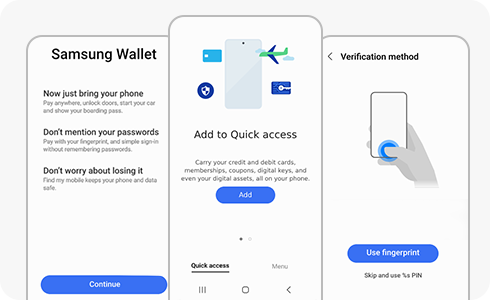
如果您的裝置有支援 Samsung Wallet,應用程式將會自動安裝到您的手機。
若您在手機上沒有看到 Samsung Wallet,請確認手機是否已更新至最新版本。
- 設定 > 軟體更新 > 下載並安裝
請參考以下步驟來設定您的 Samsung Wallet:
- 請留意:選擇「指紋」仍需輸入「密碼」當作備用密碼,請妥善保存。
若有任何需要協助之處,您可以諮詢 24小時線上文字客服 / 客服信箱,我們的專業團隊將隨時為您提供服務。
謝謝您的意見與回饋
請回答所有問題。












